在会议过程中使用销售用 Copilot 应用
Microsoft Teams 中的销售用 Copilot 应用帮助您准备和召开与销售联系人之间的会议。 您可以查看会议准备卡,查看和编辑连接的 CRM 记录,并在会议期间获取实时销售提示。 这些功能可帮助您专注于会议,更快地达成交易。
许可证要求
本文中提及的功能可供使用旧 Sales Copilot 许可证或更新销售用 Copilot 许可证的用户使用。
打开销售用 Copilot 应用
在会议工具栏上选择销售用 Copilot 图标。 销售用 Copilot 面板将在会议窗口的右侧打开。 如果您未看到销售用 Copilot 图标,选择应用,然后选择销售用 Copilot。
备注
您必须邀请至少一个已连接的 Outlook 联系人才能将销售用 Copilot 应用添加到会议中。
如果会议连接到 CRM 中的商机,会显示商机摘要卡,其中显示当前商机的关键详细信息和状态。
连接的记录将显示在连接到卡中。 如果会议未连接和保存到 CRM,会显示一条消息,用于保存会议并将其连接到 CRM 记录。 有关将会议保存到 CRM 的详细信息,请参阅将 Outlook 活动保存到 CRM。
获取实时销售提示(预览)
[此部分为预发布文档,可能会更改。]
作为销售人员,您可以在 Microsoft Teams 中的销售用 Copilot 面板中与销售联系人开会时获得实时销售提示。 这些提示会提供会议中提到的竞争对手或品牌的信息,并帮助您回复查询。 您需要的信息就在您面前,它可以带来更好的通信,帮助您更快地达成交易。
备注
- 您必须记录会议才能获得实时的销售提示。
- 您必须仔细检查内容。 由 AI 生成的摘要可能缺少信息,并且可能包含不准确的详细信息。
要查看会议期间的实时销售提示,打开销售用 Copilot 应用。
如果您不开始转录会议,您会看到一个横幅,鼓励您录制会议,获取实时销售提示。
销售用 Copilot 面板中会显示一个介绍卡,解释实时销售提示的工作原理及其提供的好处。
当您开始录制会议时,实时销售提示将显示在销售用 Copilot 面板中。 当通话中有人提到某个品牌或竞争对手时,会有一个卡自动显示来自必应或您的 CRM 的关键信息,帮助您了解上下文,快速响应查询。 您必须选择获取品牌信息来查看详细信息。
品牌信息基于必应知识图。 竞争对手信息显示在您的 CRM 系统中(如果可用),包括会议中提到的竞争对手的优势和劣势。
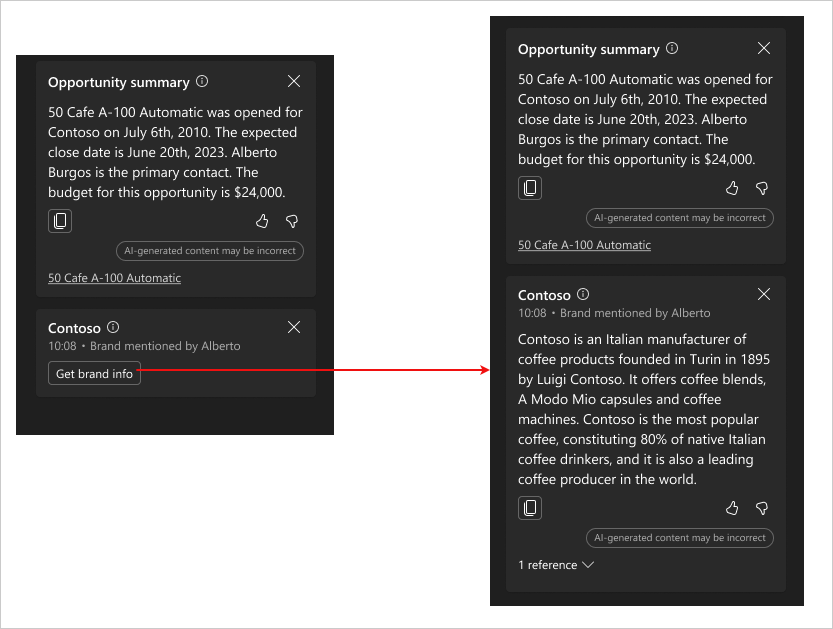
要查看用于获取品牌和竞争对手信息的数据源,选择卡左下角的 (n) 个引用,然后选择链接查看 CRM 系统中的必应搜索结果或竞争对手信息。
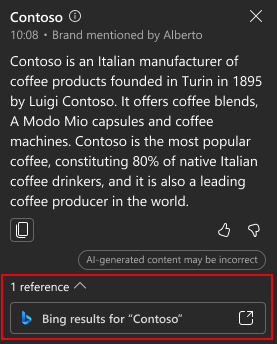
查看和编辑连接的记录详细信息
使用销售用 Copilot 应用,您可以在 Teams 中在会议期间查看和编辑连接的 CRM 记录。 此应用可帮助您在工作流中访问和更新 CRM 记录。
备注
您必须将会议保存并连接到 CRM 记录以查看已连接记录的详细信息。
在已连接到卡中,选择记录,在销售用 Copilot 面板中查看记录的详细信息。
您还可以在 CRM 中打开记录来查看其完整详细信息。 记录详细信息将在新选项卡中打开。执行以下任一操作在 CRM 中打开记录:
将鼠标悬停在记录上,选择更多操作 (...),然后选择在 (CRM) 中打开。
选择记录,在销售用 Copilot 面板中查看记录的详细信息,选择更多操作 (...),然后选择在 (CRM) 中打开。
复制指向已连接记录的链接
您可以复制指向已连接记录的链接,然后在 Teams 聊天或电子邮件中进行共享。 将记录的链接粘贴到 Teams 聊天中时,它将展开为丰富的自适应卡。 当将记录的链接粘贴到电子邮件中时,将粘贴指向该记录的链接。
将鼠标指针悬停在记录上,然后选择更多操作 (...) >复制链接。
或者,您可以选择已连接的记录以打开其详细信息,然后选择更多操作 (...) >复制链接。
编辑连接的记录
选择更多操作 (...) >编辑记录。